
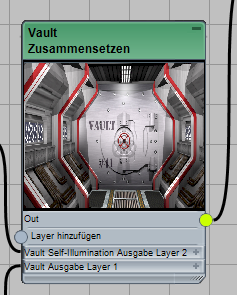
Zusammengesetzte Knoten werden in der Anzeige Elemente rendern (Menü Composer  Compositor-Ansicht (RE)) angezeigt.
Compositor-Ansicht (RE)) angezeigt.
Sie können sich diesen Knoten als "Vorabzusammenstellungen" vor dem eigentlichen Compositor-Ausgabeknoten vorstellen. Durch das Erstellen einer Zusammensetzung für jeden Status wird die Anzahl der Layer reduziert, die angezeigt werden, wenn Sie Daten in After Effects exportieren.
In der Standardvernetzung enthält der Steuerelementebereich unter der Miniaturansicht Layer für die Ausgabe-Bitmap-Knoten jedes Status. Ein Status hat nur einen Layer, es sei denn, er enthält gerenderte Elemente.
Für jeden Layer können Sie Namen, Bitmap und Maskenbilder, einen Verschmelzungsmodus und die Opazität festlegen. Sie können auch die Status-Ausgabe-Knoten erneut vernetzen, um die Layer-Reihenfolge zu ändern.
- Die Kontextmenüs werden aufgerufen, indem Sie mit der rechten Maustaste auf den Knoten klicken und "Zoomauswahlgrenzen" oder "Aktualisieren" wählen.
- Um einen Layer einer Komposition hinzuzufügen, vernetzen Sie einen Bitmap-Ausgangs-Knoten mit der Verbindung "Layer hinzufügen".
- Um einen Layer zu löschen, klicken Sie mit der rechten Maustaste auf den Titel des Layers, und wählen Sie "Layer löschen".
- Um den Verschmelzungsmodus eines Layers zu ändern, klicken Sie auf das Feld "Normal" neben dem Verschmelzungsmodus-Parameter. Wählen Sie den neuen Verschmelzungsmodus aus der Liste. Beschreibungen der Verschmelzungsmodi finden Sie unter Verschmelzungsmodi für Zusammenstellungen.
- Um einen Layer in der Ausgabe zu aktivieren oder zu deaktivieren, klicken Sie auf die Schaltfläche "X" auf der rechten Seite des Layers. "X" bedeutet aktiviert, leer bedeutet deaktiviert.
- Bitmaps sind normalerweise undurchsichtig, obwohl der Compositor-Ausgabe-Knoten Alpha-Transparenz berücksichtigt. Um die Opazität zu ändern, doppelklicken Sie auf das nummerische Feld im Opazitäts-Layer, und geben Sie einen neuen Wert ein.
- Um eine Maske auf einen Layer anzuwenden, vernetzen Sie einen Bitmap-Knoten mit dem Masken-Layer. Das Maskenbild muss nicht aus der gerenderten Ausgabe stammen. Sie können das Bild ändern, das ein Bitmap-Knoten verwendet, indem Sie auf sein Feld "Dateiname" klicken und ein anderes Bild angeben.